Встановлення Wi-Fi маршрутизатор TP-Link TL-WR820N

- 3336
- 218
- Aaron Harvey
Встановлення Wi-Fi маршрутизатор TP-Link TL-WR820N
Я вирішив підготувати детальний посібник для підключення та налаштування маршрутизатора TP-Link TL-WR820N. Цей маршрутизатор лише нещодавно з'явився у продажу (на момент написання цієї статті). Якщо ви прочитали мій огляд TP-Link TL-WR820N, ви, мабуть, помітили, що мені сподобався маршрутизатор. Чудове рішення у співвідношенні ціни/якості. Я впевнений, що ця модель буде популярною. Це означає, що моя інструкція також буде популярною і стане в нагоді для багатьох. Я сподіваюся, що в коментарях власники цього маршрутизатора залишать відгуки, ділиться корисною інформацією про цей пристрій та задавати питання.
Звичайно, входить до маршрутизатора, є швидкий посібник. Він показує, як підключити маршрутизатор та перейти до налаштувань. А також відповіді на часто задані запитання. Але весь процес налаштування там не показаний. Можливо, це не потрібно, оскільки, ввійшовши на сторінку налаштувань TL-WR820N, ми негайно зустрічаємо простий і зрозумілий майстер налаштування, за допомогою якого буквально кілька кроків ви можете налаштувати маршрутизатор. Але мої інструкції базуються на реальних подіях, тому вони є більш інформативними 🙂 на цьому маршрутизаторі також встановлюється нова панель управління, і це може спричинити додаткові незручності навіть серед тих користувачів, які використовували для налаштування маршрутизаторів з TP-Link. Незважаючи на те, що новий веб -інтерфейс дуже простий і зрозумілий.
Як підключити TP-Link TL-WR820N?
Підключіть джерело живлення до маршрутизатора і включіть його в розетку. На маршрутизаторі індикатор Wi-Fi та Orange Flash Індикатор WAN (Інтернет) спалювати зелене. Індикатор WAN негайно спалахує з помаранчевим кольором з тієї причини, що кабель не підключений до порту WAN. Підключіть Інтернет (кабель від постачальника або модем) до порту Ван. Просто подивіться уважно, не змішуйте порти. Далі, залежно від вашого Інтернет -провайдера, можуть бути два варіанти поведінки індикатора WAN:
Далі, залежно від вашого Інтернет -провайдера, можуть бути два варіанти поведінки індикатора WAN:
- Він буде горіти помаранчевим кольором. Це означає, що маршрутизатор бачить кабель, але вам все одно потрібно налаштувати підключення до Інтернету. Інтернет через TL-WR820N ще не буде працювати. Але ми можемо зайти в налаштування маршрутизатора.
- Секунди після 10-30 індикатора WAN освітлюють зелене. Це означає, що маршрутизатор зміг автоматично підключитися до Інтернету. Швидше за все, ваш постачальник використовує тип з'єднання "Динамічний IP" (DHCP) без прив’язки за допомогою MAC -адреси. Тоді вам потрібно буде налаштувати лише мережу Wi-Fi. Оскільки Інтернет вже працює через маршрутизатор.
Нам потрібно підключитися до TP-Link TL-WR820N з якогось пристрою для налаштування через браузер. Найкраще використовувати комп'ютер або ноутбук для цього і підключатиметься до кабелю.

Дозвольте нагадати вам, що після підключення на комп’ютері може бути статус "без доступу до Інтернету" (Limited). Якщо немає способу підключитися через кабель (наприклад, у вас є ноутбук без порту локальної мережі, він не працює, або ви налаштуєте з телефону/планшета), то ви можете встановити бездротове з'єднання. Просто підключіться до мережі маршрутизаторів Wi-Fi. Фабричне ім'я мережі (SSID) можна переглянути знизу маршрутизатора. За замовчуванням мережа відкрита (з'єднання без пароля).

Можливо, ви, або хтось інший, вже налаштував маршрутизатор, а на Wi-Fi, на сторінці з налаштуваннями, або якісь інші параметри, які можуть заважати налаштуванням. У цьому випадку вам потрібно скинути налаштування.
Щоб відновити фабричні налаштування на TL-WR820N (Зробіть розряд), вам потрібно увімкнути маршрутизатор і вичавити кнопку WPS/RESET протягом 8-10 секунд.
Усі три індикатори повинні освітлити і вийти. Відпустіть кнопку і зачекайте, поки маршрутизатор завантажує.
Ми переходимо безпосередньо до налаштування.
Швидкі налаштування tp-link tl-wr820n
Ви можете ввести Інтернет -браузер у налаштуваннях маршрутизатора. Запустіть будь -який браузер (бажано стандарт), У адресному рядку наберіть адресу http: // tplinkwifi.Сітка і слідувати за ним. Якщо це не працює, то подивіться на статті: як перейти до Tplinkwifi.сітка або як відкрити налаштування маршрутизатора TP-Link. Ви також можете використовувати стандартну IP-адресу 192 для введення налаштувань TL-WR820N.168.0.1.
Маршрутизатор негайно запропонує нам встановити пароль для введення (для захисту налаштувань). Вам потрібно придумати пароль і вказати його 2 рази у відповідних полях. Запишіть пароль. Якщо ви забудете це, вам доведеться зробити скидання (скидання налаштувань), щоб потрапити у веб -інтерфейс.
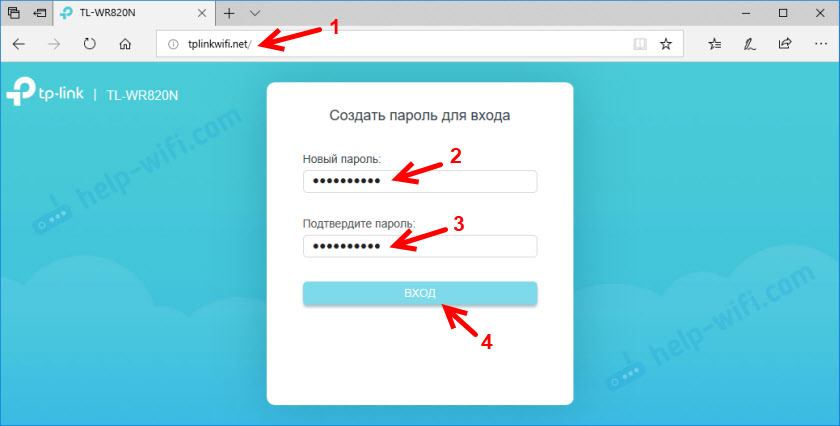
Відразу розпочнеться майстер налаштування. Він допоможе нам швидко встановити необхідні параметри. Звичайно, його можна закрити (натиснувши кнопку "Закрити"), але я не раджу вам це зробити. Також у верхньому правому куті ви можете змінити мову панелі управління.
На першому етапі ви можете спробувати вибрати свою країну, місто, Інтернет -провайдера та типу з'єднання. Якщо ви не знайдете необхідних налаштувань, тоді поставте прапорець біля "Я не знайшов відповідних налаштувань".
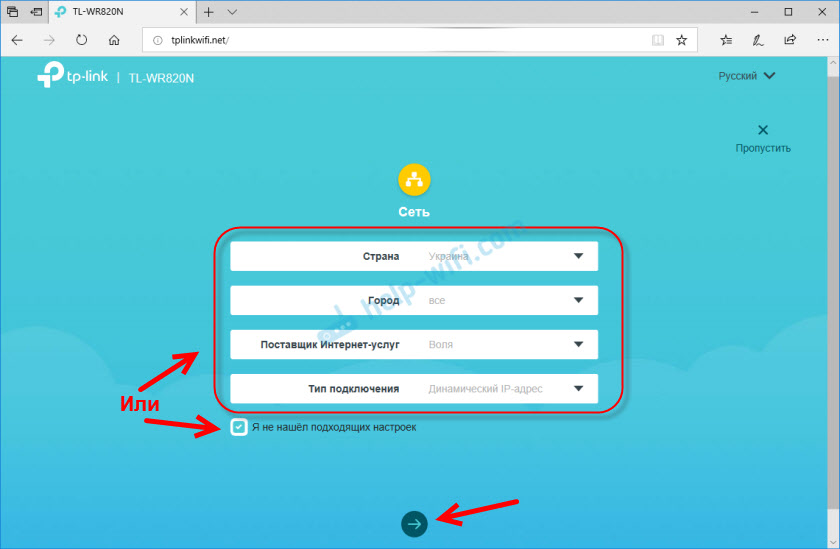
Виберіть тип підключення до Інтернету. Все залежить від вашого постачальника послуг Інтернету. Якщо ви не знаєте, який з них вибрати - вкажіть підтримку постачальника.
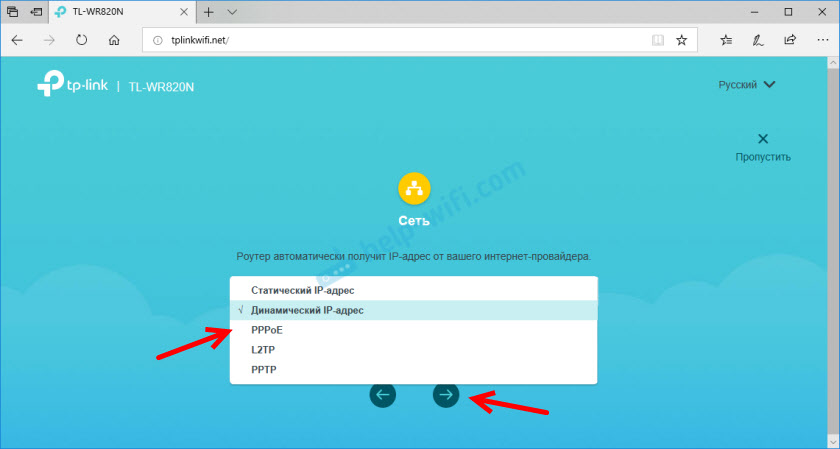
Якщо у вас є з'єднання через PPPOE, PPTP або L2TP, то на наступній сторінці вам потрібно буде вказати ім'я користувача та пароль. А також адреса сервера (для PPTP та L2TP). Усі ці дані для з'єднання видаються вашим Інтернет -провайдером.
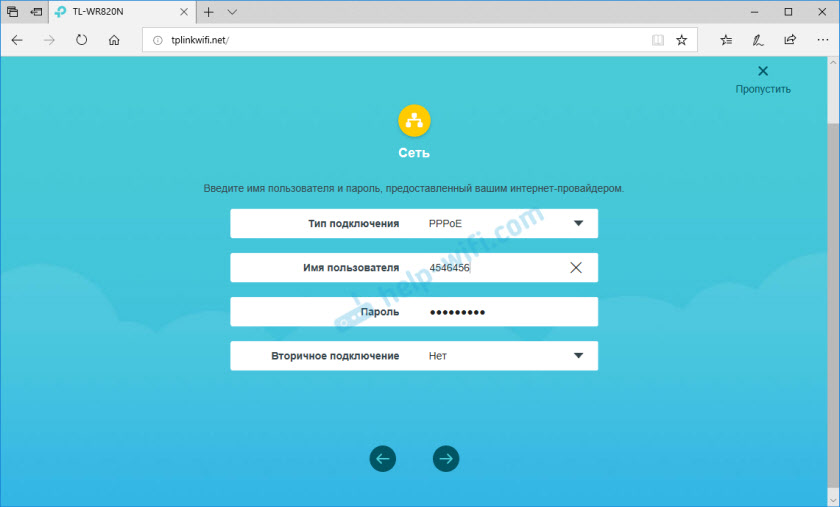
Якщо "динамічна IP -адреса", то нічого не потрібно ввести. Маршрутизатор запропонує налаштувати IPTV. Якщо ваш постачальник надає цифрову телевізійну послугу, ви можете встановити необхідні параметри. Ви можете вибрати країну для автоматичної настройки, налаштувати міст (вкажіть порт локальної мережі (1 або обидва), де буде підключений префікс IPTV) або призначити всі налаштування вручну (ідентифікатор VLAN). Детальніше про налаштування IPTV на TP-Link TL-WR820N ви можете прочитати в налаштуванні статті IPTV на маршрутизаторах TP-Link.
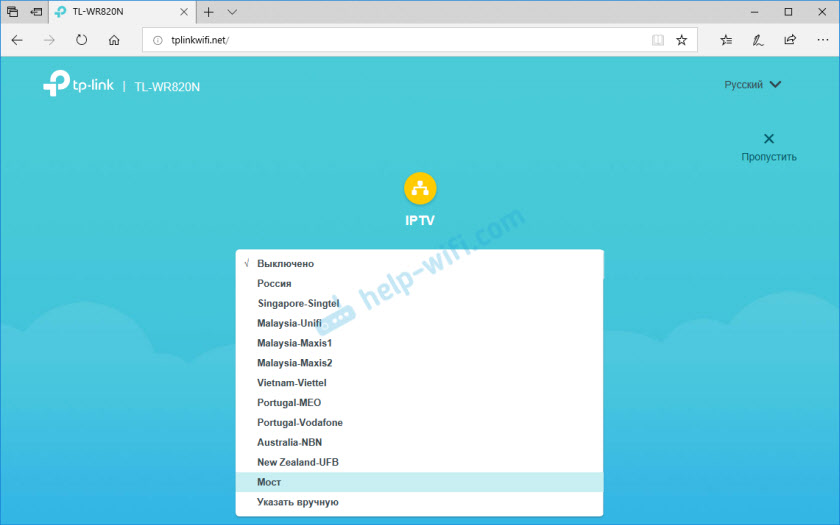
Наступним кроком є налаштування бездротової мережі. Тут вам потрібно лише змінити заводську назву мережі Wi-Fi (SSID) і придумати пароль на Wi-Fi. Я також раджу цьому пароля для запису. Щоб пізніше вам не доведеться відновлювати пароль вашої мережі Wi-Fi.
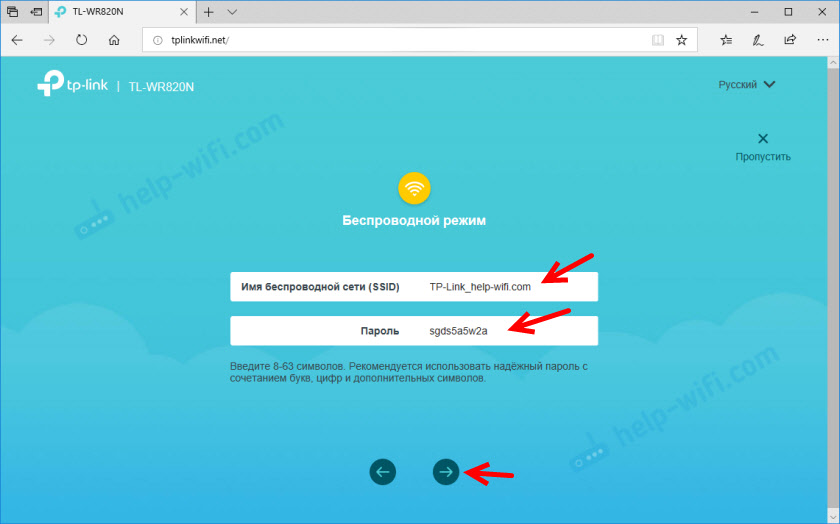
Клацніть на поле, щоб завершити налаштування та провести повторне з'єднання в мережу Wi-Fi (вже з новим іменем та паролем). Якщо ви спочатку були підключені через Wi-Fi, а не кабель.
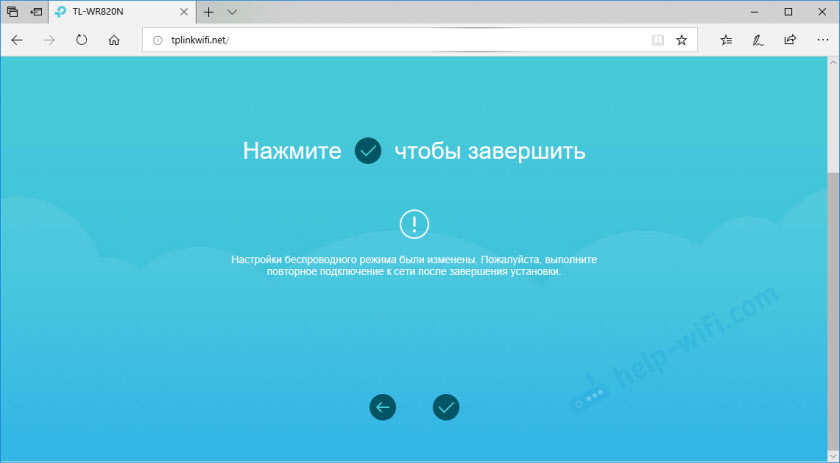
Панель управління повинна автоматично відкриватися (у вікні, де ми налаштували). Якщо він не відкривається, просто перейдіть на сторінку Tplinkwifi.NET (може з’явитися запит на пароль, який ми знову встановили). Переконайтесь, що ви підключені до маршрутизатора.
Список пристроїв, підключених до TL-WR820N.
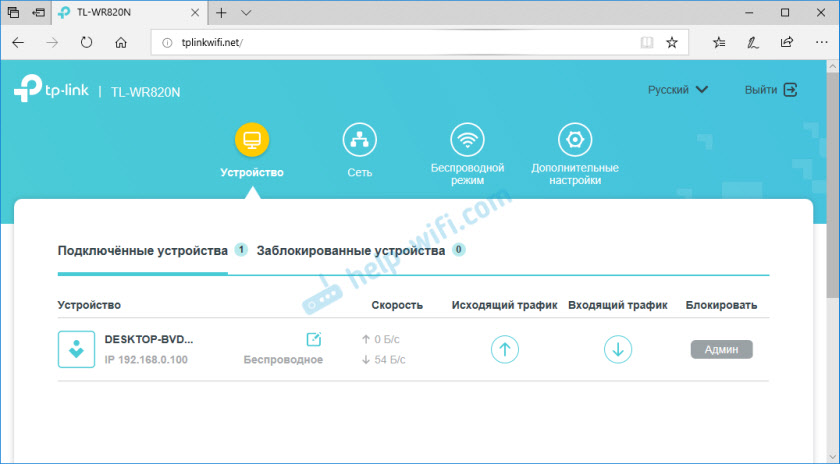
Якщо потрібно, ви можете:
- Блокуйте пристрій (після якого він відображатиметься на вкладці "Блоковані пристрої", де його можна розблокувати).
- Обмежте вихідну та вхідну швидкість для певного пристрою.
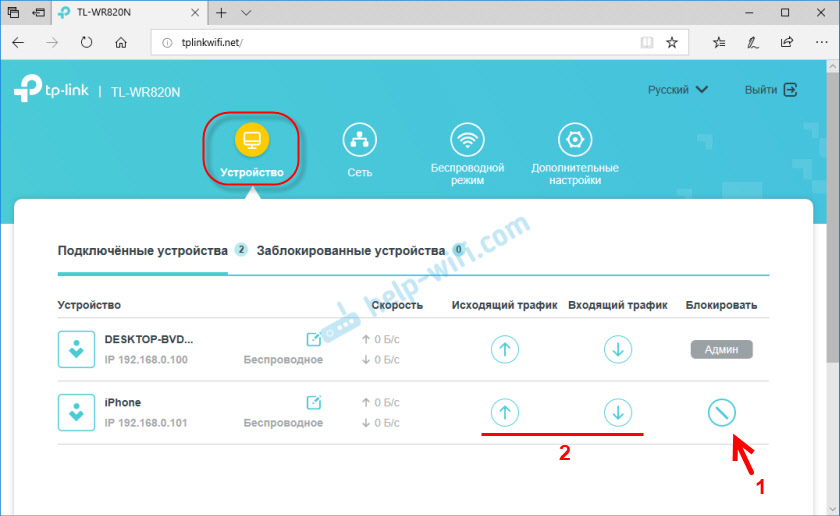
На вкладці Мережі ви можете змінити основні налаштування підключення до Інтернету.
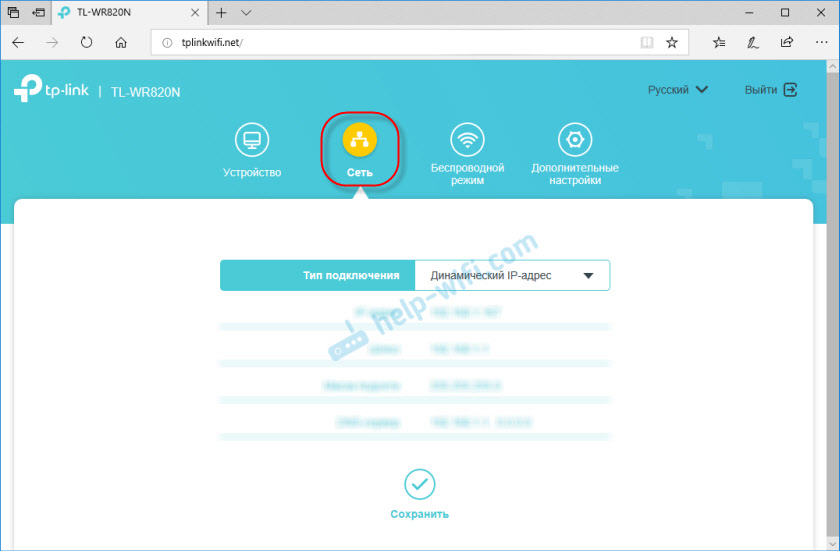
Або змінити основні параметри Wi-Fi у розділі "Бездротовий основний".
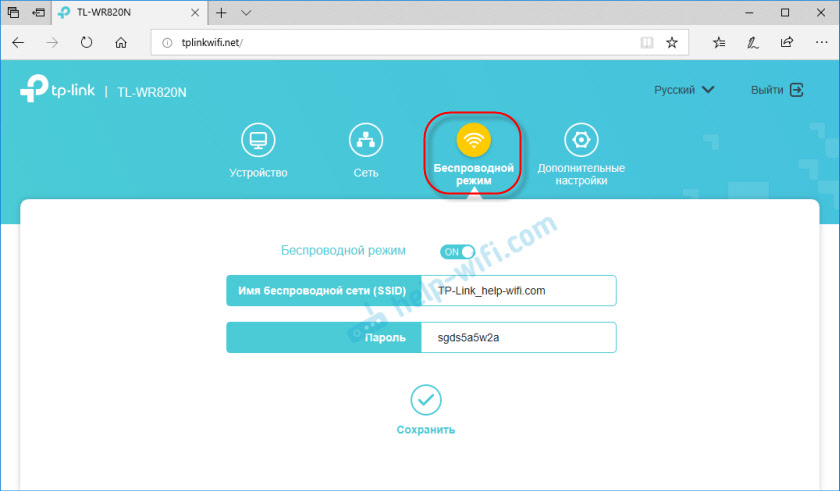
Ну, розділ "додаткові налаштування" з багатьма додатковими налаштуваннями. Наприклад, там ви можете знайти розширені налаштування WAN.
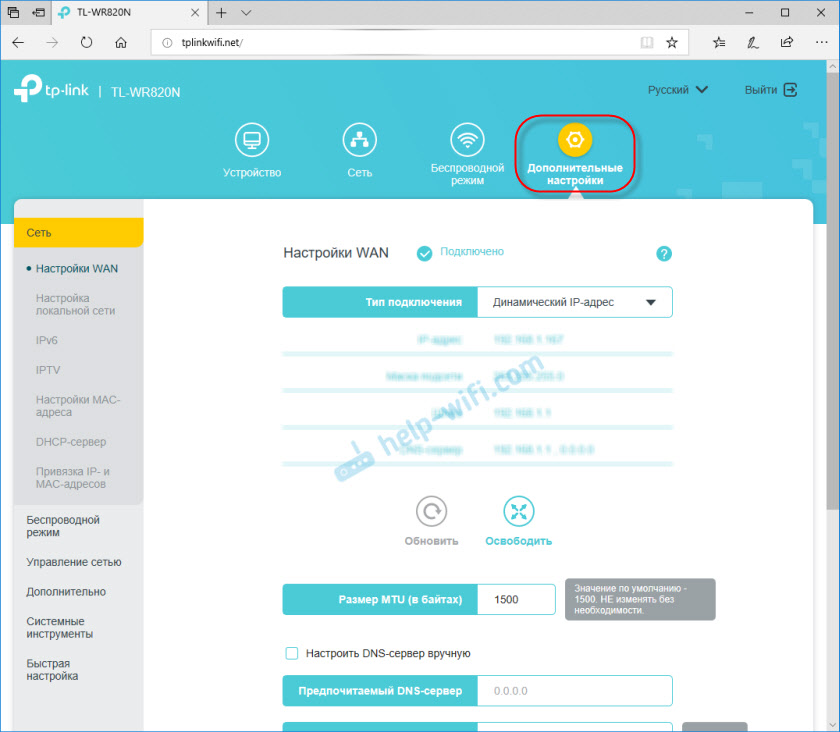
Ви можете налаштувати гостьову мережу Wi-Fi. Там ви також можете налаштувати обмеження швидкості для гостьової мережі. І навіть створити графік гостьової мережі Wi-Fi на TL-WR820N.
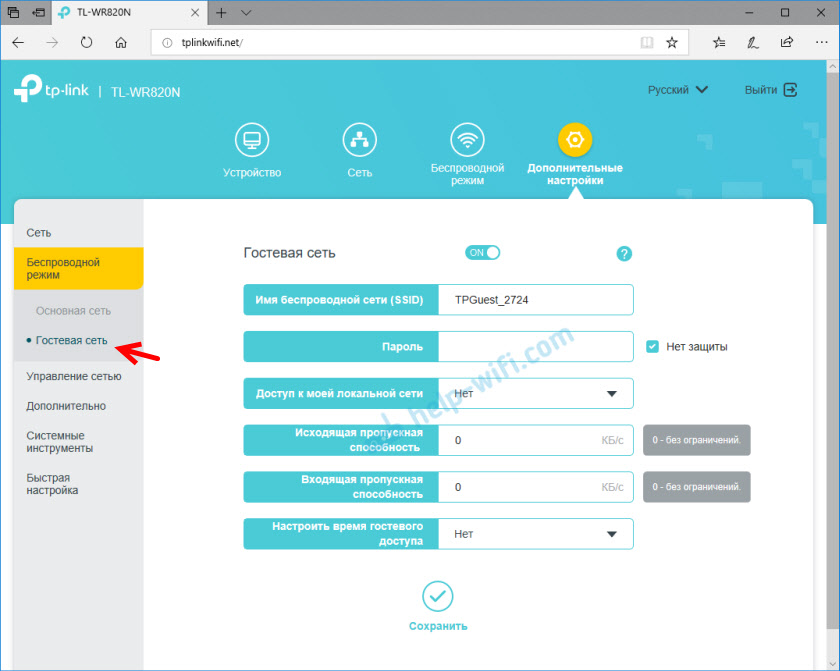
Наприклад, у розділі "Системні інструменти" ви можете оновити програмне забезпечення TP-Link TL-WR820N. Для цього завантажте нову версію прошивки з веб-сайту TP-Link суворо для цієї моделі та апаратної версії (що вказано на наклейці з нижньої частини маршрутизатора) та оновіть її на «Вбудованій обкладинці POE Вкладка ”.
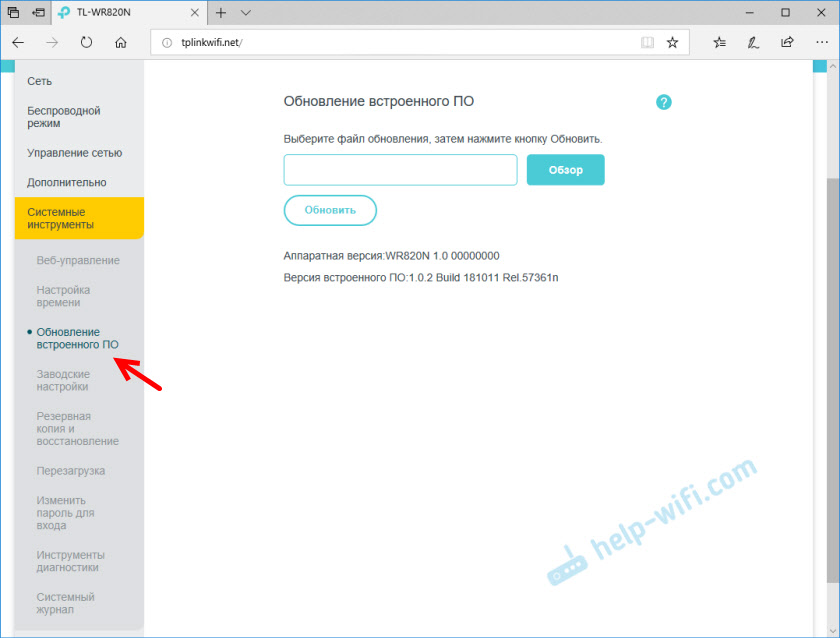
Я думаю, що не потрібно розглядати кожну сторінку веб -інтерфейсу. Дуже просто розібратися в налаштуваннях. На кожній сторінці є кнопка (?), Натиснувши вікно з описом налаштувань (відкривається сертифікат).
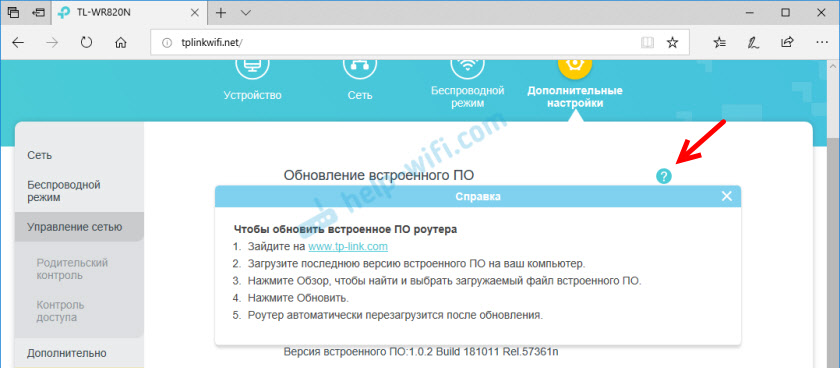
Якщо ви не можете налаштувати якусь функцію, або у вас є інші запитання, пов’язані з цим маршрутизатором, то ви завжди можете задати мені питання в коментарях. Всього доброго!
- « Чому ноутбук періодично відключається від мережі Wi-Fi маршрутизатора Tenda F3?
- Швидкість підключення Wi -fi на ПК (MGTS - Windows 10 - TP -LINK ARCHER T9UH) регулярно відкидається »

